Podľa údajov Stat Counter je Google Chrome najpoužívanejším webovým prehliadačom sveta. Ponúka množstvo skvelých rozšírení pre uľahčenie práce s vašimi sociálnymi sieťami. Ale pozor, sú ako čili papričky. Ak ich použijete príliš veľa, spomalia webový prehliadač. Takže, vyberajte s rozumom.☺ Nech sa páči, tu je 10 top rozšírení (nielen) pre manažérov sociálnych sietí.
1. Invite post likers
Príspevok sa vydaril a má stovky lajkov. Super! Vzápätí si však uvedomíte, že by ste mali každého „lajkovača“ manuálne pozvať na vašu Facebook stránku a úsmev padne. Radšej si urobte na 10 minút pauzičku a Invite post likers to like page for Facebook™ to urobí za vás. Stačí, ak otvoríte pod príspevkom zoznam ľudí, ktorým sa páčil, a kliknite na inštalované rozšírenie. To spustí pozývací skript. Pozor, rýchlosť pozývania si radšej nastavte na rozpätie „long“, čo je 9 sekúnd medzi odoslaním pozvánok. Vyhnete sa tak riziku dočasného zablokovania funkcie z dôvodu príliš rýchleho pozývania.
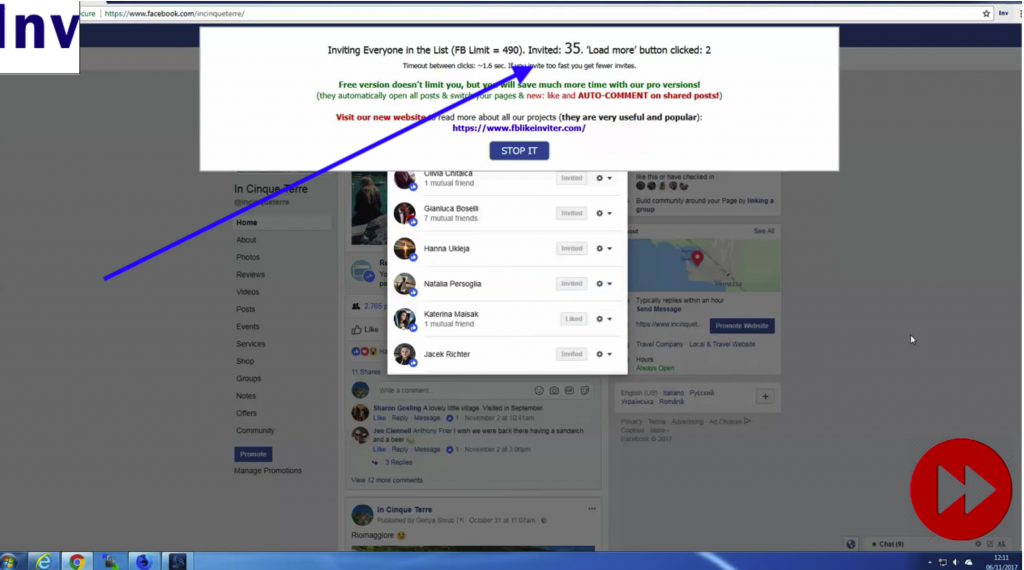
Zdroj: Invite post likers
2. Evernote Web Clipper
Stará známa situácia: potrebujete rýchlo spracovať novú tému alebo prísť s nápadom na zaujímavú súťaž. Viete, že pred týždňom ste niekde videli výborný vizuál, ktorý by sa teraz skutočne hodil. Ale kde ho len nájsť? Ak ste si povedali, že s tým už ozaj chcete niečo robiť, Evernote Web Clipper prináša riešenie. S rozšírením si ľahko uložíte akúkoľvek inšpiráciu, na ktorú natrafíte pri každodennom surfovaní. 3 kliky a už ju nikdy nestratíte. Pre dokonalý systém odporúčame vytvoriť si vopred základné kategórie triedenia (články, vizuálne inšpirácie, copy texty,…) a označiť nimi každý kus ukladaného obsahu. Čerešnička na torte? Flexibilný printscreen, s ktorým skopírujete len to potrebné.
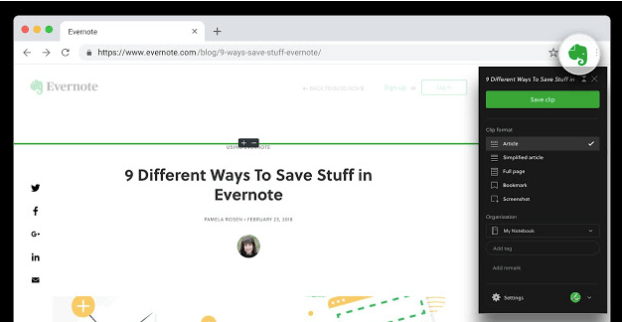
Zdroj: Evernote Web Clipper
3. StayFocusd
Priateľa si drž blízko, nepriateľa ešte bližšie. To však neplatí o našej spoločnej nepriateľke menom Prokrastinácia. Ak jej chcete zavrieť dvere pred nosom, nechajte to na StayFocusd. Neúprosné rozšírenie vie, kedy na to ísť tvrdo. Stačí si určiť čas, počas ktorého nechcete byť rušený, a Stayfocusd zablokuje niektoré alebo všetky webky podľa vášho pokynu. Konečne sa môžete venovať práci. ☺ Azda najmenej príjemné rozšírenie zo všetkých, ale zároveň najefektívnejšie.
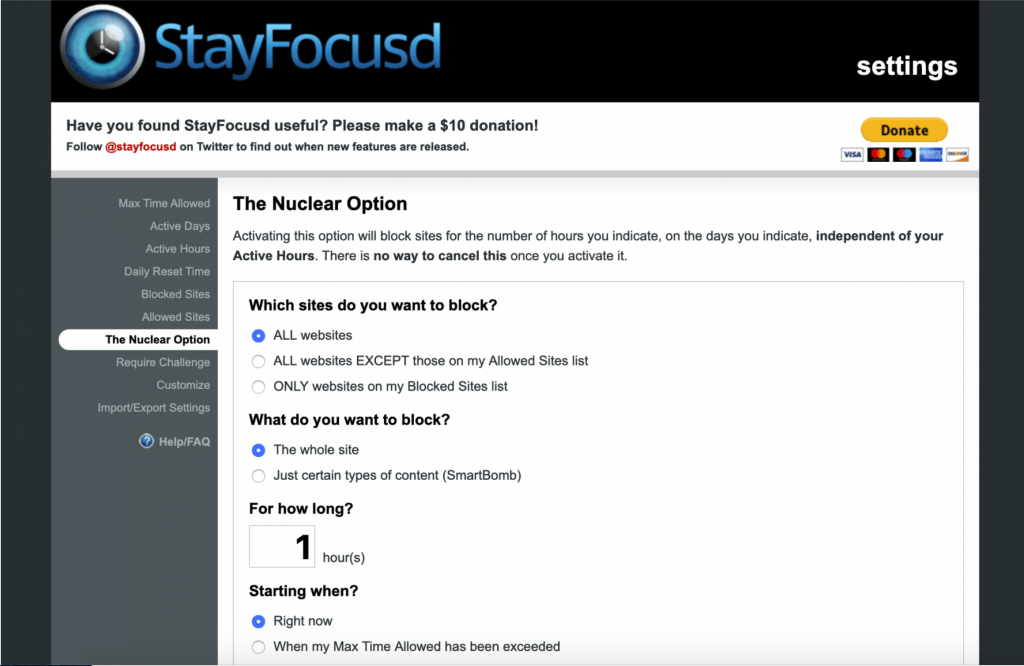
Zdroj: StayFocusd
4. Image Downloader
Poznáte túto situáciu? Nutne potrebujete obrázok z webu. Ako na potvoru však práve ten, ktorý potrebujete najviac, nie a nie stiahnuť. Tí väčší frajeri sa možno vynájdu cez funkciu Inspect. Bohužiaľ, nie vždy bude využiteľná. Rozšírenie Image Downloader zachráni deň, aj všetky iné postupy zlyhajú. Rýchlo a ľahko pre vás stiahne všetky, inak nedosiahnuteľné obrázky z webu. Skutočne neoceniteľný pomocník, ktorého chcete mať.
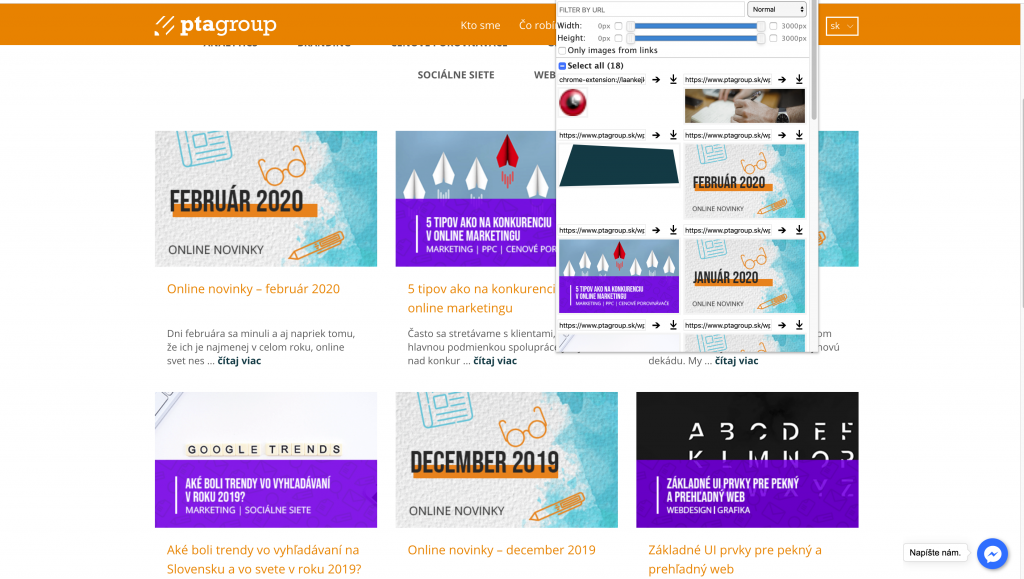
Zdroj: Image Downloader
5. Giphy
Kto by nemal rad gifká? Či už ako post alebo na ozvláštnenie prezentácie, s gifkami je svet hneď veselší. Máme tu pre vás dobrú správu. Už viac nemusíte chodiť na príslušné webky a kopírovať linky. S rozšírením Giphy máte vždy to najlepšie gifko len na jeden klik.
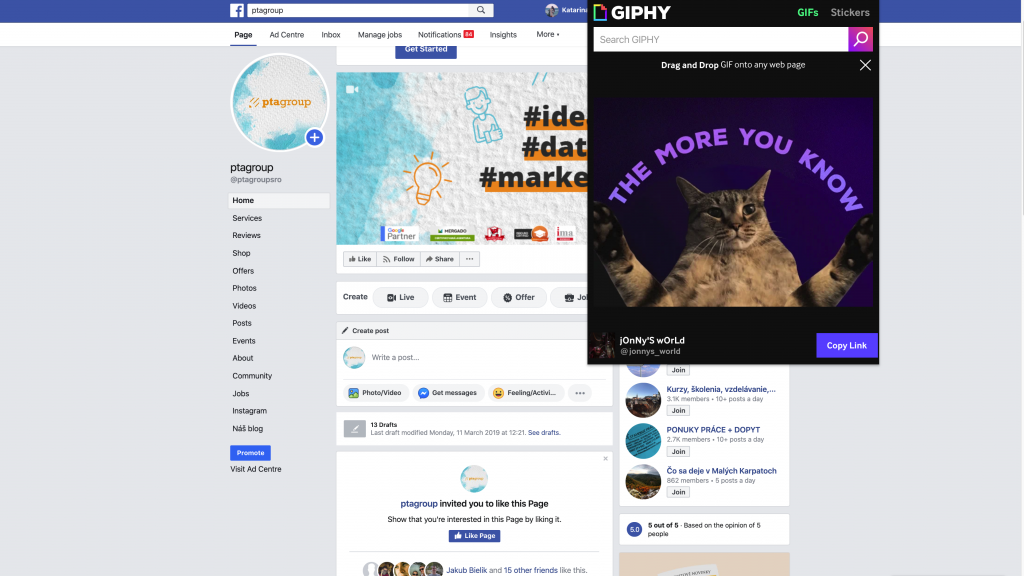
Zdroj: Giphy
6. Fonts Ninja
Rýchly, nenápadný a extrémne inteligentný. Rozšírenie Fonts Ninja je nindžom, ako sa patrí. Rýchlejšie ako hod hviezdicou rozpozná všetky fonty použité na webe. Hlavným poslaním fontového nindžu je zabezpečiť konzistentnosť komunikácie vo všetkých využívaných kanáloch. Čiže ak na webe komunikujete fontom Arial, rovnakým fontom sa chcete prihovárať fanúšikom i na sociálnych sieťach. Potrebujete stiahnuť font? Platená verzia rozšírenia ponúka i túto možnosť.
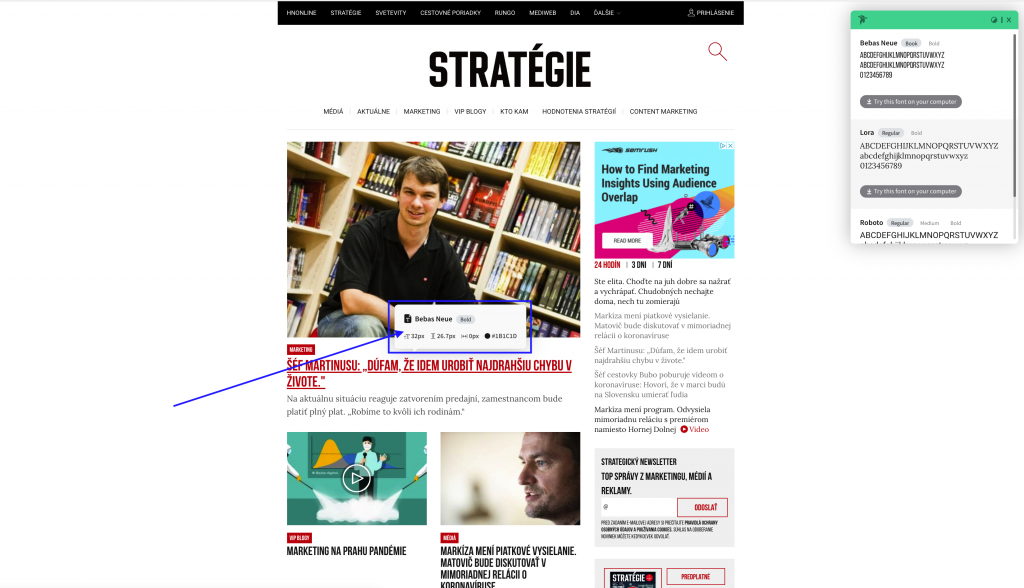
Zdroj: Fonts Ninja
7. ColorZilla
Rovnako ako fontový nindža aj ColorZilla má za cieľ udržať vizuálnu konzistentnosť komunikácie. Velikán digitálnych farieb okamžite identifikuje farbu ktoréhokoľvek elementu webu. A čo je najlepšie, rovno ju aj skopíruje do pamäte. Následne uložený kód farby jednoducho „prilepíte“ (Ctrl+V) do otvoreného Photoshopu, alebo skopírujete do zadania pre grafika.
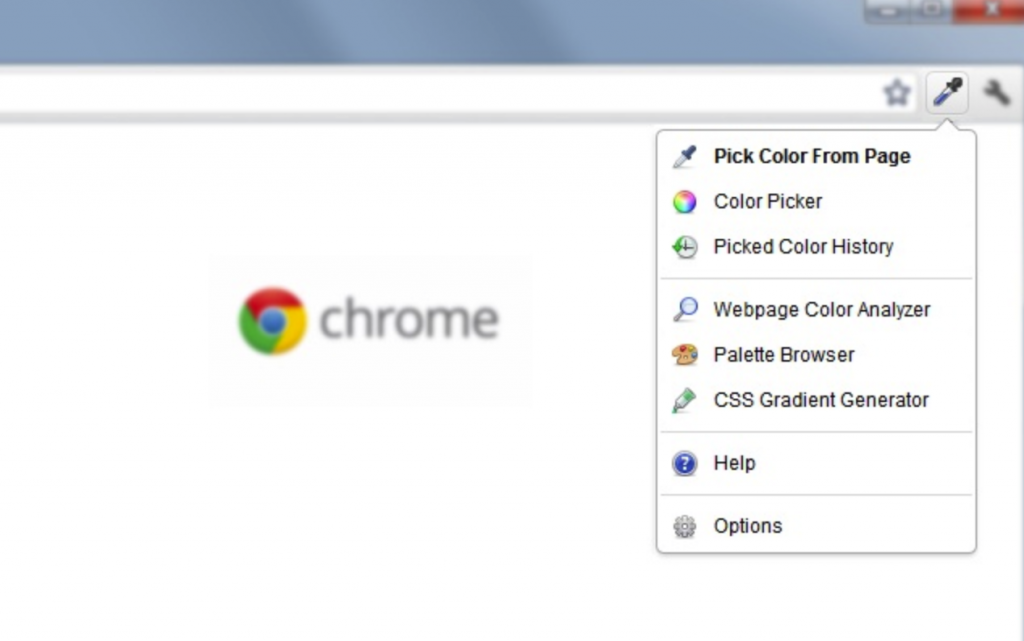
Zdroj: ColorZilla
8. Pablo
Ak nie ste doma vo Photoshope a nemáte k dispozícii profesionálneho grafika, isto oceníte vášho nového kamaráta menom Pablo. Pablovou špecializáciou je rýchla tvorba grafiky pre jednoduché príspevky. Silnou výhodou je najmä integrovaná neplatená fotobanka Pixabay. Použiť však môžete aj vlastný obrázok. Ako to teda celé funguje? Zvolíte si vhodný obrázok, prispôsobíte ho priamo prednastaveným rozmerom sociálnych sietí, do obrázku vložíte želaný text, vaše logo a voilá – príspevok je na svete. Pablo je skrátka šikovník. ☺
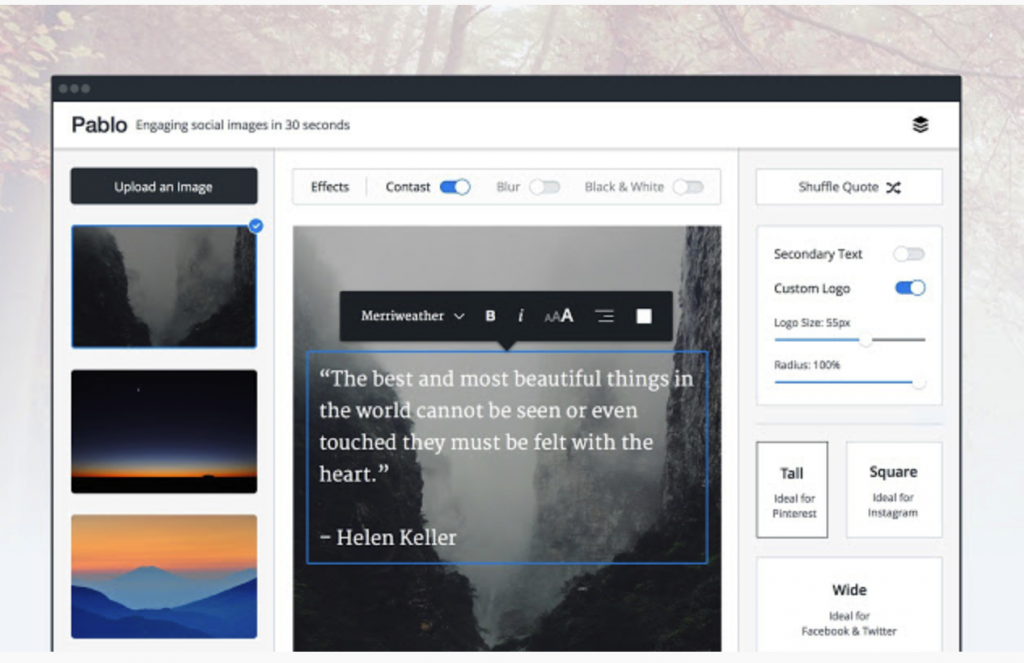
Zdroj: Pablo
9. Facebook Pixel Helper
Ak chcete vo Facebooku vytvárať pokročilejšie publiká (návštevníci webu, podobné publikum,…) a zistiť koľko ľudí sa preklikne z vášho príspevku na web, je potrebné Facebook a web prepojiť. Mnohí isto vedia, že sa to robí pomocou Facebook Pixela, kódu vygenerovaného Facebookom, ktorý musí byť vložený do konkrétneho webu. Facebook Pixel Helper vám pomôže zistiť, či takéto prepojenie bolo vytvorené a funkčne existuje. Ak nie a vy ho musíte vytvoriť, vďaka rozšíreniu si preveríte, či ste správne vykonali inštaláciu a pixel funguje.
![]()
Zdroj: Facebook Pixel Helper
10. Google Analytics URL builder
Stará dobrá prax káže označiť UTM tagom každú webovú stránku, na ktorú odkazujete zo svojich príspevkov. Cieľom označenia je vyhnúť sa zmätku v Google Analytics. Google Analytics URL builder vám umožní rýchlo a správne označiť všetky používané webové odkazy. Výsledkom bude dokonalý prehľad v Google Analytics o tom, odkiaľ prichádzajú návštevníci webu. S touto informáciou následne ľahko vyhodnotíte úspešnosť vašich (kampaňových) príspevkov, ktorými ste sa snažili presmerovať používateľov sociálnych sietí na web.
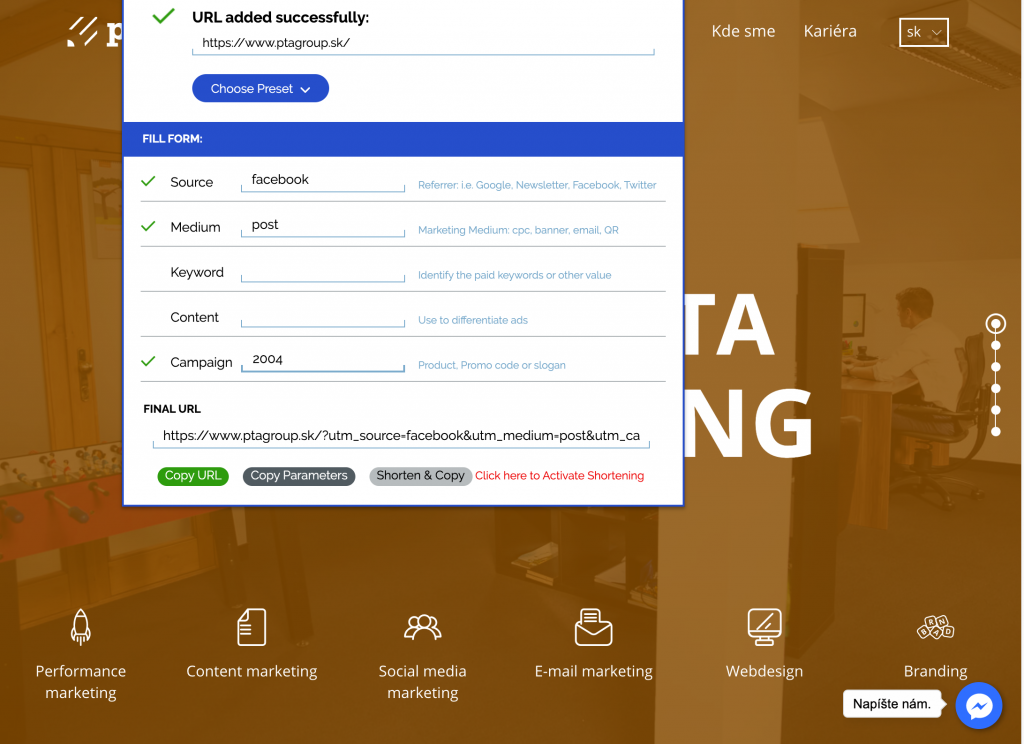
Zdroj: Google Analytics URL builder


